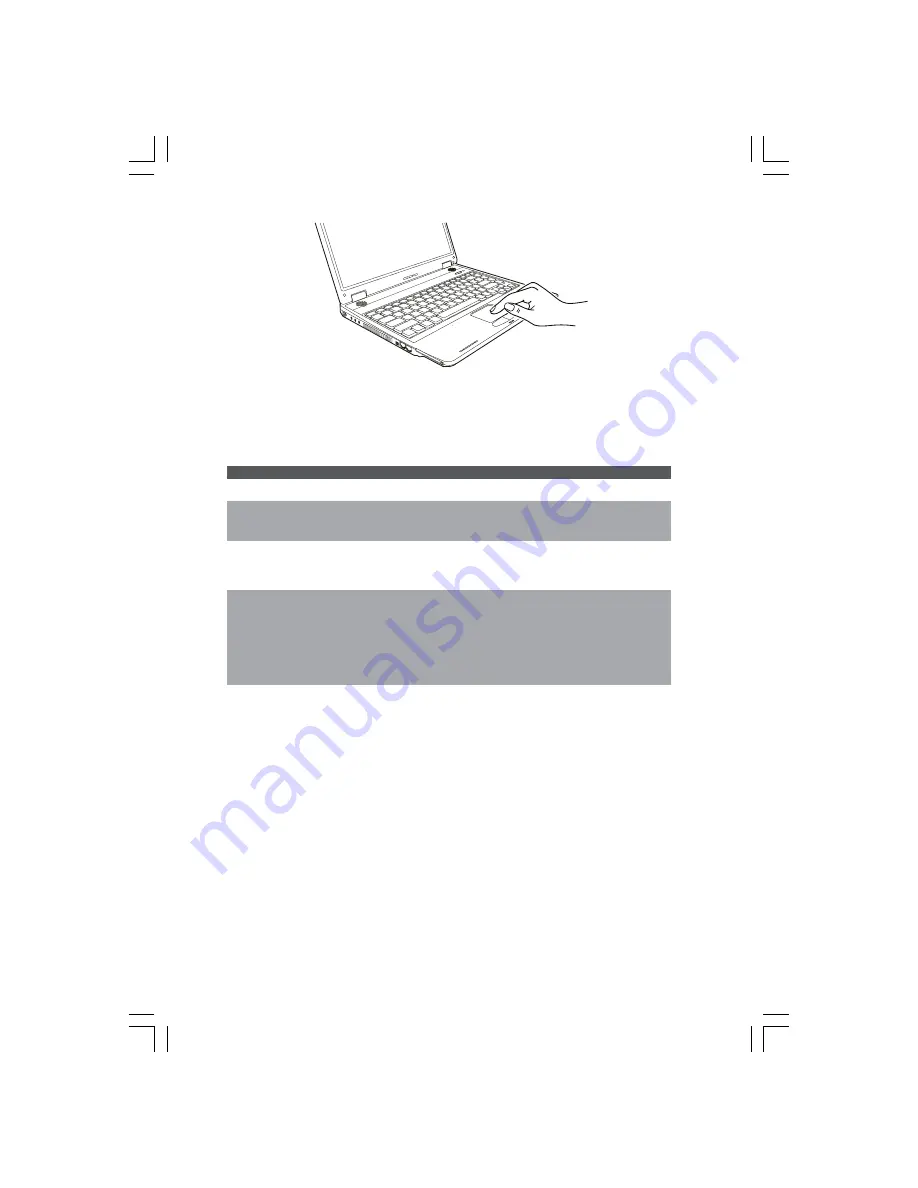
12
PRESTIGIO NOBILE 1510
CZ
Zařízení touchpad se skládá z obdélníkové podložky a levého a pravého tlačítka. Při používání touchpadu umístěte váš prostředník nebo
palec na podložku zařízení.Tato podložka je vlastně zmenšeninou vašeho displeje. Tak, jak pohybujete prstem po povrchu touchpadu,
pohybuje se současně a odpovídajícím směrem i kurzor na displeji. Pokud váš prst dosáhne okraje touchpadu, jednoduše jej zvedněte
a přesuňte ke druhé straně podložky touchpadu.
Zde jsou uvedeny obvyklé výrazy, které byste měli znát, když používáte touchpad:
Název
Činnost
Místo
Pohybujte prstem na podložce touchpadu, dokud kurzor neukáže na požadovaný výběr na obrazovce.
Kliknutí
Stiskněte a uvolněte levé tlačítko
nebo
lehce klepněte kdekoliv na podložku touchpadu.
Dvojité kliknutí
Stiskněte a uvolněte levé tlačítko dvakrát rychle po sobě.
nebo
2 x rychle klepněte na podložku touchpadu.
Přetažení a uvolnění Stiskněte a držte stisknuté levé tlačítko, pak pohybujte prstem tak, aby byl objekt přenesen na cílové místo /
přetažení/. Když je objekt přenesen, pro dokončení operace tlačítko uvolněte /uvolnění/. Objekt je tím
přenesen na nové místo.
nebo
Jemně 2 x poklepejte na podložku touchpadu a při druhém poklepání držte prst v kontaktu s podložkou. Pak
pohybem prstu přeneste vybraný objekt na cílové místo. Po zvednutí prstu z podložky se objekt uvolní a
uloží se na nové cílové místo.
Rolování.
Rolováním je nazýváno pohybování se na pracovní ploše na obrazovce směrem nahoru a dolů, případně
vpravo a vlevo.
Tato funkce je dostupná pouze tehdy, pokud je nainstalován ovladač pro touchpad, který je dodán spolu s
počítačem. Tato funkce i po instalaci ovladače nemusí být dostupná ve všech aplikacích.
POZNÁMKA: Pokud prohodíte funkce levého a pravého tlačítka, klepání na povrch touchpadu, jako
alternativní metoda pro tisknutí levého tlačítka, nebude fungovat.
Konfigurace touchpadu
Touchpad je možno určitým způsobem konfigurovat podle vašeho přání a podle vašich zvyklostí. Je například možné, pokud jste levák,
prohodit navzájem funkci dvou tlačítek, takže je pak možné používat k funkcím pravého tlačítka levé a naopak. Je možno také měnit
velikost kurzoru, jeho rychlost a některé jeho další vlastnosti.
Pro konfiguraci touchpadu v systému Windows můžete použít standardní ovladač Microsoft nebo ovladač IBM PS/2. Můžete také instalovat
ovladač, který je dodáván spolu s vaším počítačem, a využít tak výhod výběru z více funkcí.








































